Como Reparar o seu iPod Touch Bloqueado
Um iPod Touch bloqueado pode causar imensos incovenientes, como por exemplo se você quiser manter o contato com alguém, responder a emails ou simplesmente salvar alguns contatos.
Jan 29, 2023 • Arquivado para: Desbloquear Dispositivos • Soluções comprovadas
Um iPod Touch bloqueado pode causar imensos incovenientes, como por exemplo se você quiser manter o contato com alguém, responder a emails ou simplesmente salvar alguns contatos. Tal como qualquer outro dispositivo móvel, o iPod Touch também está susceptível a bloquear em qualquer altura. Na verdade, esta situação é bastante comum mas pode ser facilmente resolvida.
Neste artigo partilhamos com você uma solução completa, confiável, segura e fácil para reparar um iPod Touch bloqueado. Mas antes de procedermos ao processo propriamente dito, vejamos em seguida algumas das razões que poderão estar a bloquear o seu iPod Touch. Assim você já fica a saber o que fazer no futuro para evitar este problema.
- Parte 1: Por que razão o seu iPod touch está bloqueado
- Parte 2: Como reparar um iPod touch bloqueado
Parte 1: Por que razão o seu iPod touch está bloqueado
Existem várias razões para o seu iPod touch ter deixado de responder, algumas das mais comuns são:
Bateria fraca
Esta razão é demasiado óbvia mas não deixa de ser uma das mais comuns para o seu iPod bloquear. A maioria das pessoas esquece-se de carregar os seus dispositivos e entram em pânico quando deixam de funcionar. A maioria das soluções para reparar um iPod touch bloqueado são complexas ou requerem um elevado nível de conhecimentos, mas aqui basta você verificar se a bateria está devidamente carregada.
Confira a sua Memória
Tal como qualquer outro dispositivo, se você sobrecarregar o seu iPod touch com arquivos desnecessários, o seu desempenho fica inevitavelmente comprometido e o dispositivo irá acabar por bloquear. Faça por limpar o seu dispositivo regularmente, e se existirem aplicativos ou arquivos desnecessários, exclua tudo o que não precisar. Tenha sempre o cuidado de limpar os arquivos de lixo no seu dispositivo, pois podem estar a comprometer o seu desempenho.
Firmware desatualizado
Não atualizar regularmente o firmware do seu dispositivo pode causar problemas de desempenho levando a bloqueios no dispositivo. Sendo assim, você deve verificar, baixar e instalar todas as atualizações disponíveis. Um dispositivo atualizado funciona de forma perfeita e fica menos susceptível a este tipo de problemas.
Parte 2: Como reparar um iPod touch bloqueado
Independentemente do que tenha causado o bloqueio do seu dispositivo, a verdade é que você precisa de resolver o problema rapidamente. Existem imensas soluções acessíveis e eficazes na Internet, mas o problema é que a maioria destas soluções requerem que você force o seu celular a reiniciar. Nada de errado com este método, tirando o fato de que você poderá perder todos os seus dados existentes no dispositivo.
Se os seus dados são de extrema importância para você e não tem nenhum backup de salvaguarda, provavelmente não quer seguir este método. Tendo isso em conta, apresentamos o Dr.Fone - Recuperação de Sistema iOS, um software seguro, confiável e simples que você pode usar para esta tarefa.

Dr.Fone - Recuperação de Sistema iOS
Retire facilmente o seu iPhone do Ciclo do Modo de Recuperação sem perder os seus dados.
- Repara vários problemas no sistema iOS como bloqueio no Modo de Recuperação, logo branco da Apple, tela preta, ciclo ao iniciar, etc.
- Repara totalmente o seu iOS 9(9.3) no Modo de Recuperação sem quaisquer perdas de dados.
- Funciona em todos os modelos do iPhone, iPad e iPod touch.
- Totalmente compatível com Windows 10 ou Mac 10.11, iOS 9(9.3)
Passos para reparar um iPod touch bloqueado de volta para o modo normal
Antes de procedermos à realização do método em 4 passos simples, devemos ter em conta alguns aspetos essenciais. Primeiro, se o seu dispositivo está com jailbreak, será revertido para o estado original sem jailbreak após este processo. O dispositivo será também atualizado para a versão mais recente do iOS e bloqueado novamente caso tenha sido desbloqueado antes do processo.
Dito isto, vamos ver em seguida como reparar o seu iPod touch bloqueado usando o Wondershare Dr.Fone.
Passo 1: Baixe e instale o Wondershare Dr.Fone no seu computador.
Inicie o programa e selecione “Recuperação do Sistema iOS” em "Mais Ferramentas" à esquerda na janela principal. De seguida, conecte o iPod touch ao seu computador usando o respetivo cabo USB. Assim que o programa reconhecer o seu iPod touch, clique em "Iniciar".
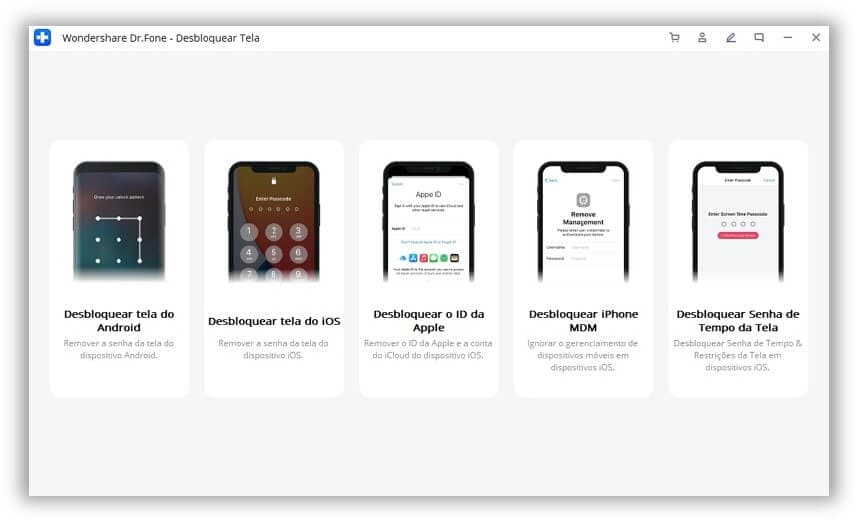
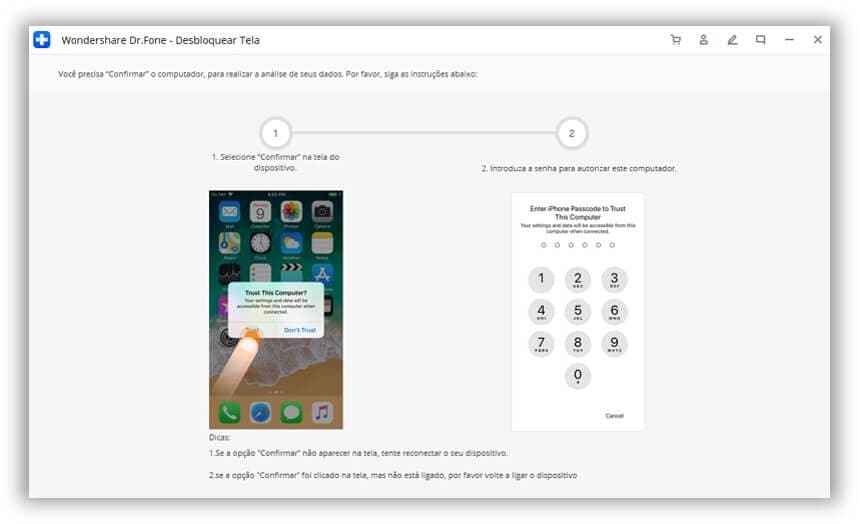
Passo 2: O Dr.Fone irá reconhecer o seu dispositivo e disponibilizar o firmware correspondente ao seu dispositivo, basta você confirmar e clicar em "Baixar" para que o programa baixe o firmware mais recente para o seu dispositivo.
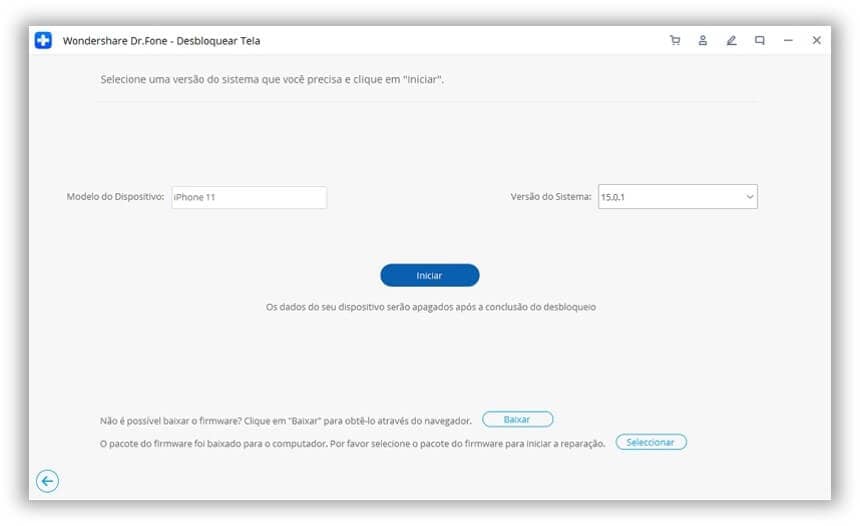
Passo 3: O processo de download irá iniciar automaticamente e aguarde até estar concluído, o que não deverá demorar muito tempo.

Step 4: Após o firmware ser baixado com sucesso, o programa irá iniciar imediatamente a reparação do iPod touch. Em apenas alguns minutos, você irá receber uma notificação de que o iPod touch irá reiniciar para o "Modo Normal".

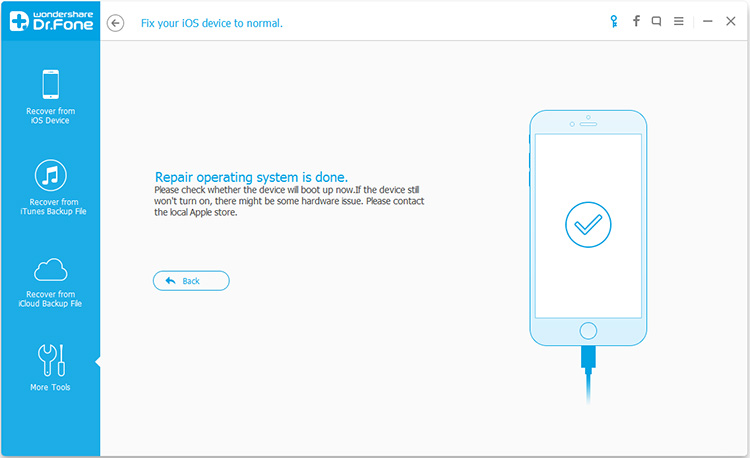
É ou não um processo bem simples? Em apenas 10 minutos o seu iPod touch estará de volta ao normal e sem perder quaisquer dos seus dados.
Quando o seu iPod touch bloquear, por favor não entre logo em pânico, especialmente se ainda não tiver o Dr.Fone. Com o processo simples mencionado em cima na Parte 2, você pode reparar o seu iPod touch bloqueado de volta para o modo normal num instante.
Categorias
Artigos Recomendados
Desbloquear Tela
- 1 Desbloquear Tela de iOS
- Desbloquear um iphone desativado sem iTunes
- Entrar / Sair do Modo DFU no iOS
- Maneiras de desbloquear iPhone sem senha
- Entrar / Sair do Modo de Recuperação no iPhone
- Desbloquear iPad Sem Código de Acesso
- 2 Desbloquear Tela de Android
- Softwares para Desbloquear Android
- Desbloquear Android sem reset de fábrica
- Esquecer Senha Padrão / Código PIN do Samsung
- Contornar Bloqueio de Tela da Samsung
- Softwares de Desbloqueio para Samsung
- 3 Dicas de Cartão SIM e Mais
- Acessar Android com Tela Quebrada
- Recuperar Contatos do Android com Tela Quebrada
- Como Reparar Samsung Galaxy com Tela Preta
- Tutorial para Alterar IMEI do Android Sem Fazer Root











Alexandre Garvalhoso
staff Editor